Windowsでは、ライセンス認証せずにほとんどの基本機能を使えますが、定期的にライセンス認証を促す通知が表示されるし、セキュリティ更新プログラムや機能更新も制限されています。一方、ライセンス認証を行うことで、すべての機能をフルに利用でき、安心してシステムを使用することができます。したがって、Windowsをライセンス認証した方が良いでしょう。しかし場合によっては、Windowsのライセンス認証を行う時にエラー0x80010105が発生し、認証できないこともあります。
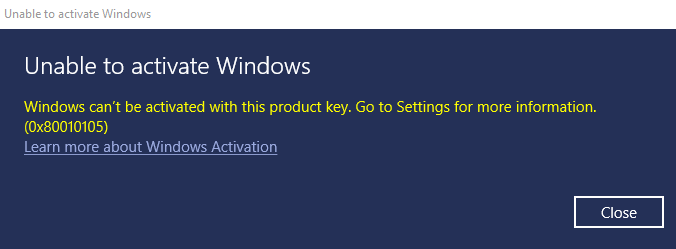
このエラーが発生すると、Windowsのアクティブ化を防ぎ、一部の機能が使用できなくなったり、アクセスが制限されたりします。以下では、このエラーの原因と、エラーを解決するためのいくつかのトラブルシューティング方法をご案内します。
MiniTool Partition Wizard Freeクリックしてダウンロード100%クリーン&セーフ
Windowsライセンス認証エラー0x80010105の一般的な原因
Windowsライセンス認証エラー0x80010105が発生する原因は?広範なユーザー レポートと投稿を調査した結果、このエラーは主に次の原因によって引き起こされることがわかりました。
- ネットワークの問題
- 破損したシステムファイル
- ソフトウェアの競合
- システムの日付と時刻の間違い
- ウイルスまたはマルウェアの感染
- Windows サービスの問題
Windowsライセンス認証エラー0x80010105の潜在的な原因について分かった後、解決策を見つけたいと思うかもしれません。次のセクションでは、エラーを修正するためのいくつかの実行可能な方法を紹介します。
Windowsライセンス認証エラー0x80010105の修正方法
他の対象を絞ったソリューションを実施する前に、以下のいくつかの通用トラブルシューティング方法を試してみてください。
- ネットワーク接続を確認する
- 日付と時刻の設定を確認する
- プロダクト キーを再入力する
- Windowsを更新する
- サードパーティのセキュリティ ソフトウェアを無効にする
これらの方法のいずれもWindowsライセンス認証エラー0x80010105の修正に効かない場合は、引き続き次の方法を試すことができます。
方法1:Windowsライセンス認証のトラブルシューティング ツールを実行する
Windowsには、ライセンス認証に関連する問題を診断し、修正するのに役立つトラブルシューティング ツールが組み込まれています。このトラブルシューティング ツールを実行してエラーを修正してみてください。方法は次のとおりです。
- Windows + Iキーを押して「設定」ウィンドウを開きます。
- 「更新とセキュリティ」→「ラインセンス認証」と進みます。
- 「トラブルシューティング」をクリックして、画面の指示に従って問題を検出し、解決します。
方法2:Windowsライセンス認証に関するサービスを確認する
Windowsのライセンス認証を行う際に、特定の サービスが実行されている必要があります。これらのサービスが正しく機能していることを確認するには、次の手順に従ってください。
ステップ1:WindowsキーとRキーを同時に押して「ファイル名を指定して実行」ダイアログボックスを開き、「services.msc」と入力してEnterキーを押します。
ステップ2:「Software Protection」サービスを見つけて、それを右クリックして「再起動」をクリックします。
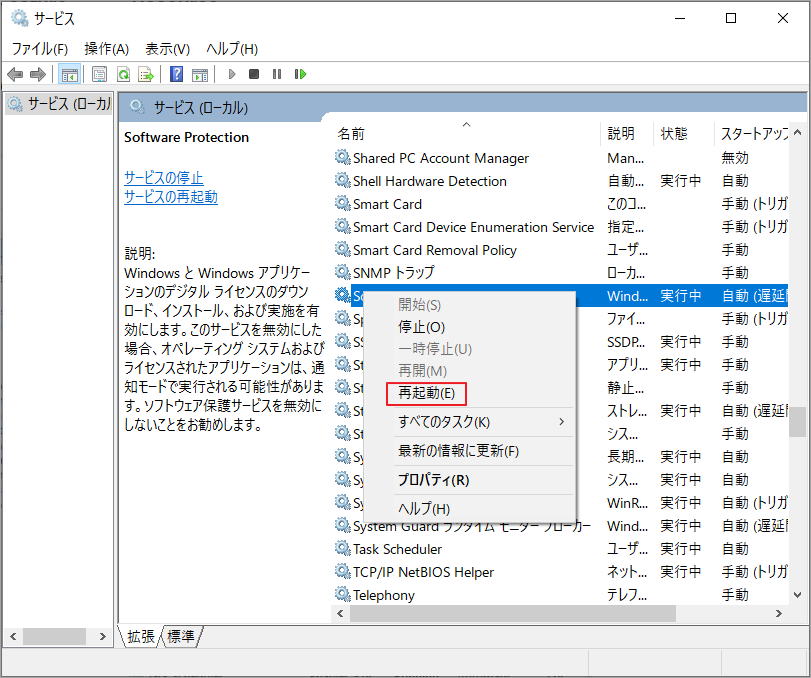
ステップ3:完了したら、Windowsのライセンス認証を再度行い、エラーが修正されたかどうかを確認します。
方法3:SFCとDISMを実行する
ライセンス認証関連のファイルが破損していると、処理中にエラーが発生する可能性があります。この場合、SFCとDISMを実行してエラーを修正してみてください。方法は次のとおりです。
ステップ1:WinキーとSキーを同時に押し、「検索」ウィンドウを開きます。
ステップ2:検索ボックスに「cmd」と入力し、最も一致する検索結果の「コマンドプロンプト」を右クリックして「管理者として実行」を選択します。
ステップ3:昇格したコマンドプロンプトウィンドウで、「sfc /scannow」と入力し、Enterキーを押します。
ステップ4:エラーのスキャンと修復が完了したら、PCを再起動し、ライセンス認証エラー0x80010105が解決されたかどうかを確認します。
解決していない場合は、以下のコマンドを実行してDISMスキャンを開始します。
- DISM.exe /Online /Cleanup-image /Scanhealth
- DISM.exe /Online /Cleanup-image /Checkhealth
- DISM.exe /Online /Cleanup-image /Restorehealth
方法4:コマンドプロンプトでWindowsのライセンス認証を実行する
コマンド プロンプトを使用してWindowsをライセンス認証することもできます。手順は次のとおりです。
デジタルライセンスの場合
- コマンドプロンプトを管理者として実行します。
- 昇格したコマンドプロンプトウィンドウで 「slmgr /xpr」と入力します。
- EnterとOKを押します。
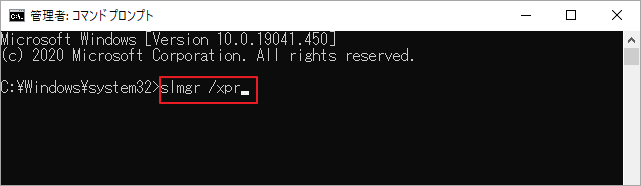
プロダクトキーの場合
- コマンドプロンプトを管理者として開きます。
- 「wmic path softwarelicensingservice get OA3xOriginalProductKey」コマンドを入力し、Enterキーを押します。
- ウィンドウに「slmgr.vbs.ipk <プロダクトキー>」と入力し、Enterキーを押します。
- 最後に、「slmgr.vbs/ato」と入力し、Enterキーを押します。
- PCを再起動し、問題が解決するかどうかを確認します。
方法5:電話を介してWindowsのライセンス認証を行う
上記の方法でWindowsライセンス認証エラー0x80010105を解決できない場合、電話を介してライセンス認証を行うみることができます。
- 「ファイル名を指定して実行」ダイアログを開き、ボックスに「slui 4」と入力してEnterキーを押します。
- 国を選択し、「次へ」をクリックします。
- 指定されたフリーダイヤルに電話をかけます。
- 自動音声の指示に従うか、担当者に依頼します。Windowsのプロダクトキーまたはデジタルライセンス番号をご用意ください。
方法6:Microsoftのサポートに連絡する
上記の方法をすべて試しても、0x80010105エラーが発生する場合は、Microsoftサポートに問い合わせてください。その際、問題の詳細とすでに実行したトラブルシューティングの手順をお知らせください。
結語
この記事では、Windowsライセンス認証エラー0x80010105が発生する原因と6つの対処法を紹介します。Windowsのライセンス認証を行う時にこのエラーに遭遇した場合は、ぜひ試してみてください。
